Configuración da lista
Pode activar e configurar accións para rexistros facilmente nunha lista (Crear, Editar, Eliminar, etc.). Tamén é posible anular etiquetas, tamaños e outros atributos predefinidos, de forma que a lista se mostre exactamente como vostede quere.
Moitas destas funcións pódense configurar directamente no estudio de deseño de Power Pages. Este artigo ofrecerá información sobre como se poden configurar os metadatos das listas mediante a aplicación Xestión de portais.
Estas opcións atópanse no separador Opcións na sección Configuración da grade da configuración da lista. De maneira predefinida, só se mostra aConfiguración Básica. Seleccione Configuración Avanzada para ver máis configuracións.
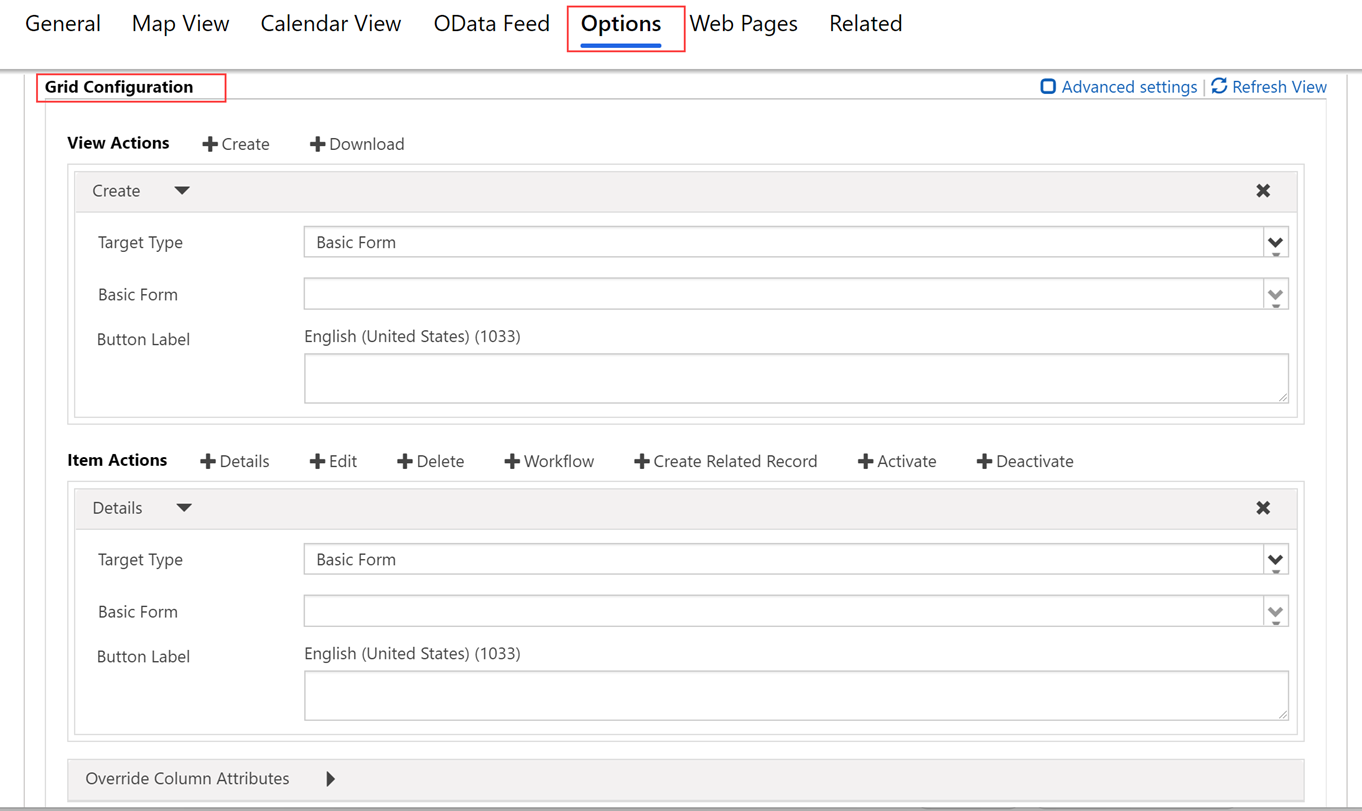
Atributos
| Nome | Descripción |
|---|---|
| Configuración básica | |
| Accións de visualizacións | Use botóns de engadir accións para accións que son aplicables para o conxunto de táboas e aparecerán sobre a grade. As seccións dispoñibles son:
|
| Accións de elementos | Use botóns de engadir accións para accións que son aplicables a un determinado rexistro e aparecerá en cada fila na grade sempre que Permisos de táboa concedese o privilexio apropiado. Polo xeral, están dispoñibles as seguintes accións:
|
| Anular atributos da columna | Use a configuración de anular a visualización para columnas individuais na grade.
|
| Configuración avanzada | |
| Cargar mensaxe | Anula a mensaxe de HTML predefinida que se mostra cando a grade está a cargar. |
| Mensaxe de erro | Anula a mensaxe de HTML predefinida que se mostra cando hai un erro ao cargar a grade. |
| Mensaxe de acceso denegado | Anula a mensaxe HTML predefinida que aparece cando un usuario non ten os permisos de táboa suficientes para ver a lista. |
| Mensaxe baleira | Anula a mensaxe HTML que aparece cando a grade non contén datos. |
| Diálogo Formulario de detalles | Controla a configuración para o diálogo que aparece cando un usuario activa a Acción de detalles. |
| Diálogo Editar formulario | Controla a configuración para o diálogo que aparece cando un usuario activa a Acción de edición. |
| Diálogo Crear formulario | Controla a configuración para o diálogo que aparece cando un usuario activa a Acción de crear. |
| Diálogo Eliminar | Controla a configuración para o diálogo que aparece cando un usuario activa a Acción de eliminar. |
| Diálogo de erro | Controla a configuración para o diálogo que se mostra cando se produce un erro durante a acción. |
| CSS Clase | Especifique unha clase ou clases de CSS que se aplicarán aos elementos HTML que conteñen toda a área de grade, incluídos os botóns de grade e acción. |
| Clase de CSS de grade | Especifique un clase ou clases de CSS que se aplicarán para o elemento HTML <táboa> da lista. |
| Estilo de largura da columna da grade | Configura se os valores de Largura en Anular atributos da columna están especificados en Píxeles ou Porcentaxe. |
Configuración xeral de accións
Xeralmente, as accións de táboa teñen opcións que se poden configurar. En todos os casos, isto é para fornecer máis opcións en relación coas personalizacións e os campos non son necesarios. Simplemente engadindo a acción permitirá que a acción se poida realizar no sitio web, sempre que se concedese o privilexio apropiado mediante permisos de táboa.
Xeralmente, pode configurar o diálogo correspondente para cada acción, que aparecerá só se selecciona Confirmación Necesaria.
| Nome | Descripción |
|---|---|
| Configuración básica | |
| Confirmación necesaria? | Determina se unha confirmación solicitaralle ao usuario confirmar cando se selecciona a acción. |
| Configuración avanzada | |
| Confirmación | Anula a mensaxe HTML de confirmación que se mostra cando o usuario activa a Acción. |
| Etiqueta do botón | Anula a etiqueta HTML para esta acción mostrada na fila da lista. |
| Información sobre ferramentas do botón | Anula o texto da información de ferramentas que aparece cando se pasa o rato sobre o botón para esta acción mostrado na fila da lista. |
| Clase CSS do botón | Engade unha clase CSS ao botón. |
| Redireccionar a páxina web | Algunhas accións (non todas) permiten un redireccionamento ao finalizar a acción. Moi recomendado para a acción de Eliminar, opcional na maioría dos demais casos, pode escoller unha páxina web á que ir ao concluír a acción. |
| URL de redireccionamento | Unha alternativa á opción do Redireccionamento á páxina web; permite redireccionar a un URL específico. |
Configuración avanzada da caixa de diálogo xeral
| Nome | Descripción |
|---|---|
| Cargo | Anula o HTML mostrado na barra de título da caixa de diálogo. |
| Texto do botón principal | Anula o HTML que aparece no botón Primario (Eliminar) na caixa de diálogo. |
| Texto do botón Pechar | Anula o HTML que aparece no botón Pechar (Cancelar) na caixa de diálogo. |
| Texto do lector de pantalla do botón Rexeitar | Anula o texto do lector de pantalla asociado co botón Rexeitar do diálogo. |
| Tamaño | Especifica o tamaño do diálogo Eliminar. As Opcións son Predefinido, Grande e Pequeno. O tamaño de páxina é o predefinido. |
| CSS Clase | Especifique unha clase ou clases CSS que se aplicarán á caixa de diálogo resultante. |
| Clase de CSS do mosaico | Especifique unha clase ou clases CSS que se aplicarán á barra de título da caixa de diálogo resultante. |
| Clase de CSS do botón principal | Especifique unha clase ou clases CSS que se aplicarán ao botón Primario (Eliminar Nota) da caixa de diálogo. |
| Clase de CSS do botón Pechar | Especifique unha clase ou clases CSS que se aplicarán ao botón Pechar (Cancelar) da caixa de diálogo. |
Configuración de Crear acción
Se activa unha Acción de crear procésase un botón enriba da lista que, cando se selecciona, abre unha caixa de diálogo cun formulario básico que permite que un usuario cree un novo rexistro sempre que Permisos de táboa concedese o privilexio Crear.
| Nome | Descripción |
|---|---|
| Configuración básica | |
| Formulario básico | Especifica o formulario básico que será utilizado para crear un novo rexistro. A lista despregable mostrará todos os formularios básicos que están configurados para o tipo de táboa da lista. Nota: Se o tipo de táboa da lista non ten formularios básicos, a lista despregable aparecerá baleira. Se non se forneceu ningún formulario básico para a acción Crear, ignorarase, e o botón non se procesará na lista. |
| Configuración avanzada | |
| Etiqueta do botón | Anula a etiqueta HTML mostrada no botón Crear acción enriba da lista. |
| Información sobre ferramentas do botón | Anula o texto da información de ferramentas que aparece cando se pasa o cursor sobre o botón Acción de crear. |
Configuración avanzada da caixa de diálogo de creación de formularios
| Nome | Descripción |
|---|---|
| Cargar mensaxe | Anula a mensaxe que se mostra cando o diálogo está a cargar. |
| Cargo | Anula o HTML mostrado na barra de título da caixa de diálogo. |
| Texto do lector de pantalla do botón Rexeitar | Anula o texto do lector de pantalla asociado co botón Rexeitar do diálogo. |
| Tamaño | Especifica o tamaño do diálogo Crear formulario. As Opcións son Predefinido, Grande e Pequeno. O tamaño de páxina é Grande. |
| CSS Clase | Especifique unha clase ou clases CSS que se aplicarán á caixa de diálogo resultante. |
| Clase de CSS do título | Especifique unha clase ou clases CSS que se aplicarán á barra de título da caixa de diálogo resultante. |
Configuración da acción de descargar
Activar unha Acción de descarga renderiza un botón enriba da lista que, cando se selecciona, descarga os datos da lista a un ficheiro de Excel (.xlsx).
| Nome | Descripción |
|---|---|
| Configuración básica | |
| Nada | |
| Configuración avanzada | |
| Etiqueta do botón | Anula a etiqueta HTML mostrada no botón de acción Descargar enriba da lista. |
| Información sobre ferramentas do botón | Anula o texto da información de ferramentas que aparece cando se pasa o cursor sobre o botón Acción de descargar. |
Configuración da acción Detalles
Activar unha Acción Detalles permite que un usuario visualice un formulario básico de só lectura nunha fila seleccionada da lista.
| Nome | Descripción |
|---|---|
| Configuración básica | |
| Formulario básico | Especifica o formulario básico que se usará para visualizar os detalles da táboa seleccionada. A lista despregable mostrará todos os formularios básicos que están configurados para o tipo de táboa da lista. Nota: Se o tipo de táboa da lista non ten formularios básicos, a lista despregable aparecerá baleira. Se non se forneceu ningún formulario básico para a acción Detalles, ignorarase, e o botón non se procesará na lista. O comportamento do formulario de destino (só lectura ou edición) estará determinado pola configuración do modo de formulario e os permisos da táboa atribuídos aos roles web asociados ao usuario. |
| Configuración avanzada | |
| Nome do parámetro do ID do rexistro | Especifica o nome do parámetro de cadea de consulta que se usará para seleccionar a táboa para visualizar no formulario básico seleccionado. Debería coincidir co valor do Nome do Parámetro do id. do rexistro do formulario básico. O valor predefinido para este campo, tanto aquí como na configuración de formulario básico, é id. |
| Etiqueta do botón | Anula a etiqueta HTML para esta acción mostrada na fila da lista. |
| Información sobre ferramentas do botón | Anula o texto da información de ferramentas que aparece cando se pasa o rato sobre o botón para esta acción mostrado na fila da lista. |
Configuración avanzada da caixa de diálogo de detalles
| Nome | Descripción |
|---|---|
| Cargar mensaxe | Anula a mensaxe HTML que se mostra cando o diálogo está a cargar. |
| Cargo | Anula o HTML mostrado na barra de título da caixa de diálogo. |
| Texto do lector de pantalla do botón Rexeitar | Anula o texto do lector de pantalla asociado co botón Rexeitar do diálogo. |
| Tamaño | Especifica o tamaño do diálogo Detalles. As Opcións son Predefinido, Grande e Pequeno. O tamaño de páxina é Grande. |
| CSS Clase | Especifique unha clase ou clases CSS que se aplicarán á caixa de diálogo resultante. |
| Clase de CSS do título | Especifique unha clase ou clases CSS que se aplicarán á barra de título da caixa de diálogo resultante. |
Configuración da acción de editar
Activar unha Acción de editar permite que un usuario visualice un formulario básico que ten datos vinculados ao rexistro da fila seleccionada da lista dsempre que Permisos de táboa concedese o privilexio de escritura.
| Nome | Descripción |
|---|---|
| Configuración básica | |
| Formulario básico | Especifica o formulario básico que será utilizado para editar a táboa seleccionada. A lista despregable mostrará todos os formularios básicos que están configurados para o tipo de táboa da lista. Nota: Se o tipo de táboa da lista non ten formularios básicos, a lista despregable aparecerá baleira. Se non se fornece ningún formulario básico para a acción de edición, ignorarase e o botón non se mostrará na lista. O comportamento do formulario de destino (só lectura ou edición) estará determinado pola configuración do modo de formulario e os permisos da táboa atribuídos aos roles web asociados ao usuario. |
| Configuración avanzada | |
| Nome do parámetro do ID do rexistro | Especifica o nome do parámetro de cadea de consulta que se usará para seleccionar a táboa para editar no formulario básico seleccionado. Debería coincidir co valor do Nome do Parámetro do id. do rexistro do formulario básico. O valor predefinido para este campo, tanto aquí como na configuración de formulario básico, é id. |
| Etiqueta do botón | Anula a etiqueta HTML para esta acción mostrada na fila da lista. |
| Información sobre ferramentas do botón | Anula o texto da información de ferramentas que aparece cando se pasa o rato sobre o botón para esta acción mostrado na fila da lista. |
Configuración avanzada da caixa de diálogo Editar Formulario
| Nome | Descripción |
|---|---|
| Cargar mensaxe | Anula a mensaxe HTML que se mostra cando o diálogo está a cargar. |
| Cargo | Anula o HTML mostrado na barra de título da caixa de diálogo. |
| Texto do lector de pantalla do botón Rexeitar | Anula o texto do lector de pantalla asociado co botón Rexeitar do diálogo. |
| Tamaño | Especifica o tamaño do diálogo Editar. As Opcións son Predefinido, Grande e Pequeno. O tamaño de páxina é Grande. |
| CSS Clase | Especifique unha clase ou clases CSS que se aplicarán á caixa de diálogo resultante. |
| Clase de CSS do título | Especifique unha clase ou clases CSS que se aplicarán á barra de título da caixa de diálogo resultante. |
Configuración da acción de eliminar
Activar unha Acción de eliminar permite que un usuario poida eliminar o rexistro da fila seleccionada da lista, sempre que Permisos de táboa concedese o privilexio Eliminar.
| Nome | Descripción |
|---|---|
| Configuración básica | |
| ningún | |
| Configuración avanzada | |
| Confirmación | Anula a mensaxe HTML de confirmación que se mostra cando o usuario activa a Acción de eliminar. |
| Etiqueta do botón | Anula a etiqueta HTML para esta acción mostrada na fila da lista. |
| Información sobre ferramentas do botón | Anula o texto da información de ferramentas que aparece cando se pasa o rato sobre o botón para esta acción mostrado na fila da lista. |
Configuración do Diálogo Eliminar (Avanzada)
| Nome | Descripción |
|---|---|
| Cargo | Anula o HTML mostrado na barra de título da caixa de diálogo. |
| Texto do botón principal | Anula o HTML que aparece no botón Primario (Eliminar) na caixa de diálogo. |
| Texto do botón Pechar | Anula o HTML que aparece no botón Pechar (Cancelar) na caixa de diálogo. |
| Texto do lector de pantalla do botón Rexeitar | Anula o texto do lector de pantalla asociado co botón Rexeitar do diálogo. |
| Tamaño | Especifica o tamaño do diálogo Eliminar. As Opcións son Predefinido, Grande e Pequeno. O tamaño de páxina é o predefinido. |
| CSS Clase | Especifique unha clase ou clases CSS que se aplicarán á caixa de diálogo resultante. |
| Clase de CSS do título | Especifique unha clase ou clases CSS que se aplicarán á barra de título da caixa de diálogo resultante. |
| Clase de CSS do botón principal | Especifique unha clase ou clases CSS que se aplicarán ao botón Primario (Eliminar Nota) da caixa de diálogo. |
| Clase de CSS do botón Pechar | Especifique unha clase ou clases CSS que se aplicarán ao botón Pechar (Cancelar) da caixa de diálogo. |
Configuración de acción de fluxo de traballo
Activar unha Acción de fluxo de Traballo permite que un usuario execute un fluxo de traballo a pedido no rexistro dunha fila seleccionada da lista. Pode engadir calquera número de accións de fluxo de traballo á lista.
| Nome | Descripción |
|---|---|
| Configuración básica | |
| Workflow | Especifica o fluxo de Traballo a Pedido que se executará cando o usuario activa esta acción. Nota: Se o tipo de táboa da lista non ten fluxos de traballo, a lista despregable aparecerá baleira. Se non se forneceu ningún fluxo de traballo para a acción de fluxo de traballo, ignorarase, e o botón non se procesará na lista. |
| Etiqueta do botón | Define a etiqueta HTML para esta acción mostrada na fila da lista. Esta configuración é obrigatoria. |
| Configuración avanzada | |
| Información sobre ferramentas do botón | Anula o texto da información de ferramentas que aparece cando se pasa o rato sobre o botón para esta acción mostrado na fila da lista. |
Consulte tamén
Comentarios
Proximamente: Ao longo de 2024, retiraremos gradualmente GitHub Issues como mecanismo de comentarios sobre o contido e substituirémolo por un novo sistema de comentarios. Para obter máis información, consulte: https://aka.ms/ContentUserFeedback.
Enviar e ver os comentarios